
Products
GG网络技术分享 2025-03-18 16:05 93
您的 WordPress 数据库包含您网站的所有重要信息,因此不应忽视它的安全性和组织性。
以描述性方式命名您的数据库可以帮助您更轻松地跟踪您的站点,并有助于防止您在无法区分数据库时进行意外更改。 它还通过使黑客更难识别和访问您的数据库详细信息来帮助保护您的网站。
将数据库从默认名称(如 db_wordpress123)更改为 db_mysite 很容易,大约五分钟内即可完成。 在这篇文章中,我将向您展示如何将数据库名称的结尾更改为您更容易识别的名称,同时让黑客更不容易猜到。
前往 phpMyAdmin。 在 cPanel 中,您可以通过 数据库 主页的部分。 在那里,从左侧菜单中选择您的数据库,然后单击 运营 选项卡在顶部。
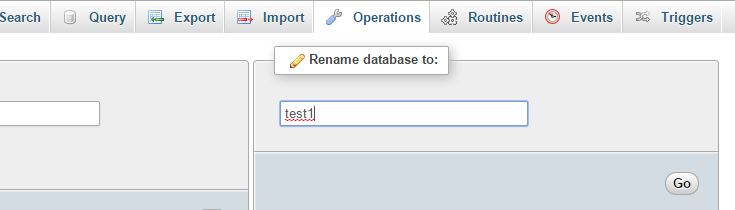
在下面 将数据库重命名为,在文本字段中输入您希望为您的数据库查看的名称,然后单击 走 在字段的右下角。 系统将弹出一个提示您接受更改。
您将使用您选择的名称创建一个新数据库,删除原始表中的表,然后将这些表导入到您的新数据库中。 点击 好的 继续进行这些更改。
导航到您网站的文件,然后在 WordPress 安装的根目录中,找到您的 wp-config.php 文件。 在 cPanel 中,通过从列表中选择文件并单击 编辑 页面顶部的按钮。 如果出现弹出窗口,请单击 编辑 再次。
您还可以选择通过 FTP 下载文件并使用文本编辑器进行编辑。 无论哪种方式,通过查找类似于以下代码的代码来包含您的新数据库名称:
找 define('DB_NAME', 'your_db'); 在你的文件中,在哪里 your_db 是您的数据库的原始名称,并将其更改为您刚才选择的新名称。
保存文件,如果您使用的是 FTP,请将新文件上传到安装的根目录。
在 cPanel 中,单击 MySQL 数据库 在下面 数据库 部分。 向下滚动到 将用户添加到数据库 区域并从用户下拉框中选择您的用户名。
如果您不确定它是什么,它会列在您的 wp-config.php 文件中 DB_USER 就像上面的例子一样。
接下来,从 数据库 下拉框,最后点击 添加 按钮。 在加载的页面上,选择 所有特权 复选框朝顶部,然后单击 做出改变 表下方的按钮。

重新激活你所有的插件,你就完成了!
继续访问您的网站。 它应该使用您的新数据库名称启动并运行。 现在你会更有条理,更安全。
如果您有兴趣对数据库进行更多自定义,请查看我们的帖子为您的 WordPress 插件创建自定义数据库表。
如果您想要更多方法来保护您的网站,请查看我们的帖子 WordPress 安全要点:向黑客说再见、WordPress 安全要点:漏洞的四个要点和 WordPress 安全要点:默默无闻的策略和备份。
标签:Demand feedback